2 Opțiuni dacă doriți să transferați iPhone Memorie vocală iPhone 5 / 4S / 4 pe Mac
Cu iPhone Voice Memo, este posibil să aveți unînregistrator în buzunar. Puteți înregistra conferințe, interviuri, melodii proprii, etc. cu ușurință. Cu toate acestea, dacă vrei să înregistrezi sau să fii salvat pe Mac, trebuie să transferați note vocale de la iPhone la Mac. Citiți mai departe pentru a afla cum să faceți acest lucru.
Partea 1: Copiați iPhone Voice Memo pe Mac folosind iExplorer
iExplorer este o aplicație gratuită care vă permite să navigațiprin orice dispozitiv iOS, tratându-l ca pe un server FTP ca și cum ar avea un sistem de fișiere normal accesibil. Acest lucru face posibilă copierea directă a fișierelor de pe iPhone.
Dezavantajul folosirii acestei metode este că trebuie să aveți o conexiune la internet în timpul transferului. Memoriile vocale transferate vor fi stocate ca documente audio m4a.
Mai jos este cum să importați o notă vocală iPhone pe Mac cu această aplicație.

- 1. Descărcați iExplorer pe Mac.
- 2. Conectați dispozitivul iOS la Mac prin USB
- 3. Sub iPhone> Media> Înregistrări, găsiți notele vocale pe care să le copiați în funcție de numele fișierului și data sau copiați-le pe toate verificând tot fișierul .m4a și glisându-le pe Mac.
Partea 2: Transferați nota vocală de la iPhone la Macbook cu recuperare de date iPhone pentru Mac
În această parte instrumentul în ajutor se numește iPhoneRecuperare date pentru Mac (de la Tenorshare). Nu vă confundați cu numele. Instrumentul este capabil să transfere memorii vocale de la iPhone la Mac fără iTunes. Recuperarea de date iPhone pentru Mac este proiectată pentru toți utilizatorii Mac care rulează Mac OS X 10.9, 10.8, 10.7 sau mai jos. Utilizatorii Windows ar trebui să alege în schimb versiunea Windows, iPhone Data Recovery.
- 1. Conectați iPhone la Mac și lansați programul. Apoi selectați „Recuperarea datelor de pe dispozitivele iOS”.
2. Scanați iPhone pentru notele vocale pe care doriți să le transferați pe Mac făcând clic pe „Start Scanare”.
- 3. După ce scanarea se finalizează, previzualizați înainte de a transfera nota vocală pentru iPhone pe Mac.
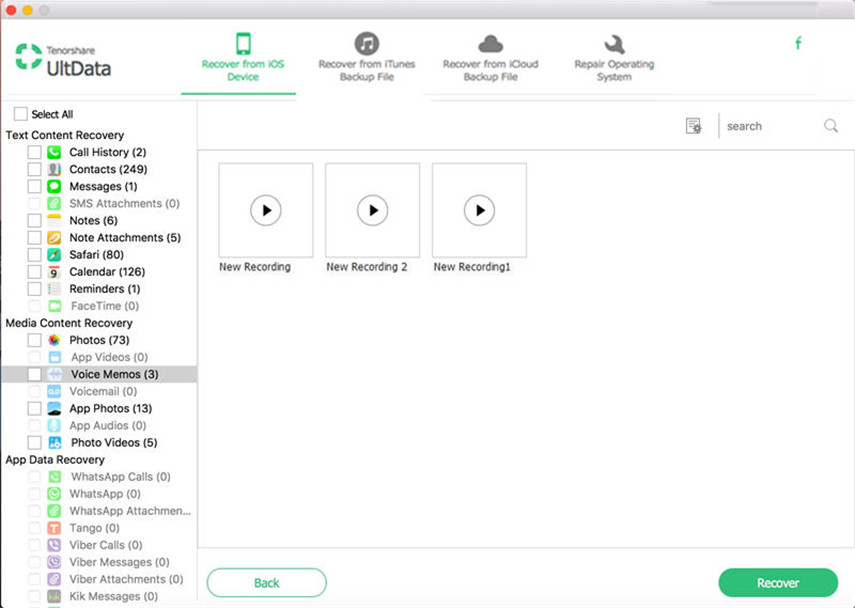
- 4. La final faceți clic pe butonul "Recuperare" pentru a începe transferul de memorii vocale iPhone.
Dacă iPhone-ul dvs. este pierdut sau deteriorat, puteți totușiutilizați iPhone Data Recovery pentru Mac pentru a transfera notele vocale de la iPhone la Mac. După alegerea modului „Recuperarea datelor din fișierul de backup iTunes”, vi se va afișa o listă de copii de rezervă iTunes. Alegeți backup-ul pentru iPhone și scanați această copie de rezervă pentru memoriile vocale pe care doriți să le copiați pe Mac. Pașii de utilizat sunt similari cu modul 1 pe care nu îl voi elabora.

Cu sfaturile de mai sus, trebuie să aveți o scurtă idee desprecum să transferați notele vocale de la iPhone la Mac. Pariez că veți fi mai impresionant dacă încercați singur și puteți înțelege cu ușurință cum să utilizați iPhone Data Recovery pentru instrumentul Mac în timpul transferului de memorii vocale.
De asemenea, puteți încerca să utilizați iPhone 5Transfer de date pentru a transfera fișiere de pe iPhone pe computer. Acest utilitar profesional de transfer iOS vă permite să transferați date între dispozitive iOS sau între dispozitive iOS și iTunes.









